Kurz: Monitorování aplikací Service Fabric pomocí ELK
Tento kurz je čtvrtou částí série. Ukazuje, jak pomocí ELK (Elasticsearch, Logstash a Kibana) monitorovat aplikace Service Fabric spuštěné v Azure.
Ve čtvrté části této série se naučíte:
- Nastavení serveru ELK v Azure
- Konfigurace Logstash pro příjem protokolů ze služby Event Hubs
- Vizualizace protokolů platformy a aplikace v Kibana
V této sérii kurzů se naučíte:
- Sestavení aplikace Service Fabric Reliable Services v Javě
- Nasazení a ladění aplikace v místním clusteru
- Nasazení aplikace do clusteru Azure
- Nastavit monitorování a diagnostiku aplikace
- Nastavení CI/CD
Požadavky
Než začnete s tímto kurzem:
- Pokud nemáte předplatné Azure, vytvořte si bezplatný účet.
- Nastavte svou aplikaci tak, aby vysílala protokoly do umístění zadaného v druhé části.
- Dokončete třetí část, abyste měli spuštěný cluster Service Fabric nakonfigurovaný pro odesílání protokolů do služby Event Hubs.
- Potřebujete zásadu ve službě Event Hubs, která má oprávnění naslouchat a přidružený primární klíč ze třetí série.
Stažení ukázkové aplikace Voting
Pokud jste ukázkovou aplikaci Voting nevytvořili v první části této série kurzů, můžete si ji stáhnout. V příkazovém okně naklonujte spuštěním následujícího příkazu úložiště ukázkové aplikace do místního počítače.
git clone https://github.com/Azure-Samples/service-fabric-java-quickstart
Vytvoření serveru ELK v Azure
Pro účely tohoto kurzu můžete použít předkonfigurované prostředí ELK. Pokud už ho máte, přeskočte k části Instalace Logstash. Pokud ho však nemáte, v následujících krocích se v Azure vytvoří.
Vytvořte v Azure ELK s certifikací od Bitnami. Pro účely tohoto kurzu není nutné při vytváření tohoto serveru dodržovat žádné konkrétní specifikace.
Přejděte ke svému prostředku na webu Azure Portal a v části Podpora a řešení potíží přejděte na kartu Diagnostika spouštění. Pak klikněte na kartu Sériový protokol.
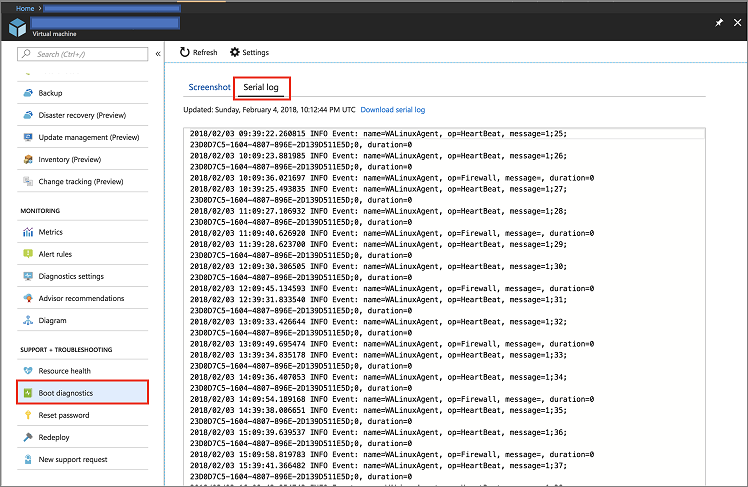
V protokolech vyhledejte heslo, které je potřeba pro přístup k instanci Kibana. Vypadá podobně jako následující fragment kódu:
[ 25.932766] bitnami[1496]: ######################################################################### [ 25.948656] bitnami[1496]: # # [ 25.962448] bitnami[1496]: # Setting Bitnami application password to '[PASSWORD]' # [ 25.978137] bitnami[1496]: # (the default application username is 'user') # [ 26.004770] bitnami[1496]: # # [ 26.029413] bitnami[1496]: #########################################################################Stisknutím tlačítka Připojit na stránce Přehled serveru na webu Azure Portal získejte podrobnosti o přihlášení.
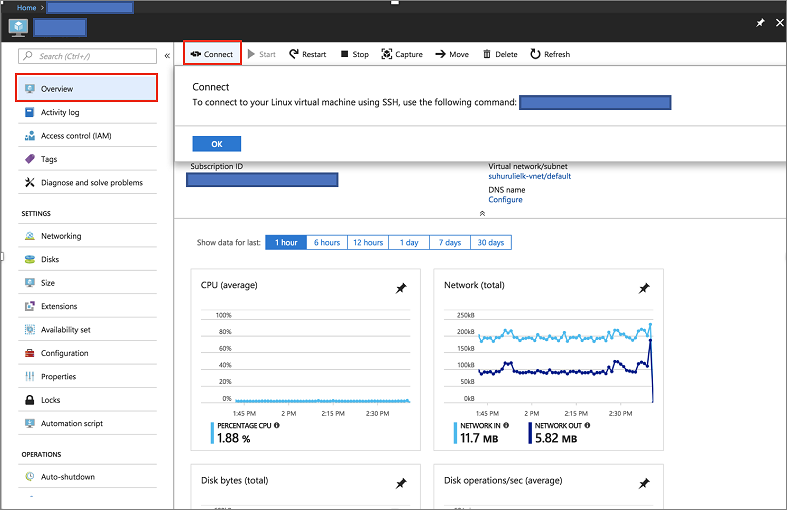
Pomocí následujícího příkazu se připojte přes SSH k serveru, který je hostitelem image ELK.
ssh [USERNAME]@[CONNECTION-IP-OF-SERVER] Example: ssh testaccount@104.40.63.157
Nastavení ELK
Prvním krokem je načtení prostředí ELK.
sudo /opt/bitnami/use_elkPokud používáte stávající prostředí, je potřeba spuštěním následujícího příkazu zastavit službu Logstash.
sudo /opt/bitnami/ctlscript.sh stop logstashSpuštěním následujícího příkazu nainstalujte modul plug-in pro službu Event Hubs.
logstash-plugin install logstash-input-azureeventhubVytvořte nebo upravte stávající konfigurační soubor Logstash s použitím následujícího obsahu. Pokud soubor vytváříte, je potřeba ho vytvořit v umístění
/opt/bitnami/logstash/conf/access-log.conf, pokud používáte image ELK od Bitnami v Azure.input { azureeventhub { key => "[RECEIVER-POLICY-KEY-FOR-EVENT-HUB]" username => "[RECEIVER-POLICY-NAME]" namespace => "[EVENTHUB-NAMESPACENAME]" eventhub => "[EVENTHUB-NAME]" partitions => 4 } } output { elasticsearch { hosts => [ "127.0.0.1:9200" ] } }Konfiguraci ověříte spuštěním následujícího příkazu:
/opt/bitnami/logstash/bin/logstash -f /opt/bitnami/logstash/conf/ --config.test_and_exitSpusťte službu Logstash.
sudo /opt/bitnami/ctlscript.sh start logstashZkontrolujte Elasticsearch a ujistěte se, že přijímáte data.
curl 'localhost:9200/_cat/indices?v'Přejděte na řídicí panel Kibana na adrese http://SERVER-IP a zadejte uživatelské jméno a heslo pro Kibana. Pokud jste použili image ELK v Azure, výchozí uživatelské jméno je user a heslo je to, které jste získali v části Diagnostika spouštění.

Další kroky
V tomto kurzu jste se naučili:
- Zprovoznění serveru ELK v Azure
- Konfigurace serveru pro příjem diagnostických informací z clusteru Service Fabric
Přejděte k dalšímu kurzu: